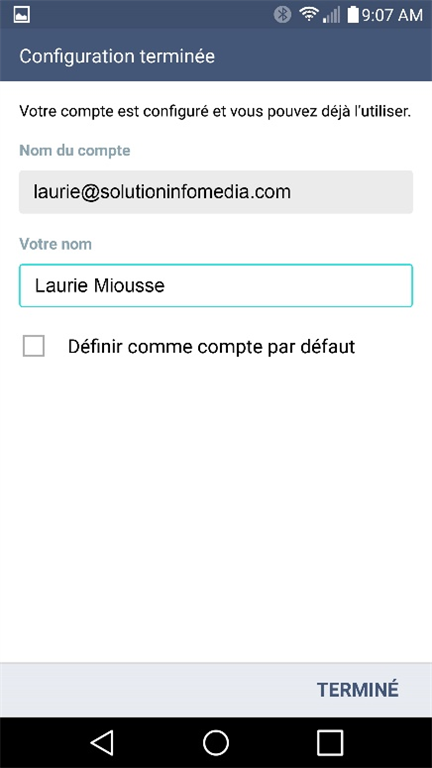Il est possible que l’apparence des interfaces diffère en fonction de la marque de votre téléphone (Samsung, LG, Nexus, etc.), mais les étapes de configuration sont identiques.
Étape 1
Entrez dans les « Paramètres » de votre téléphone, faite défiler jusqu’à la section « Comptes et syncho ». Dans la nouvelle version de Android, cette section s'appellera plutôt «Nuage et comptes». Sélectionnez ensuite «Comptes» et choisissez le type de compte à configurer.
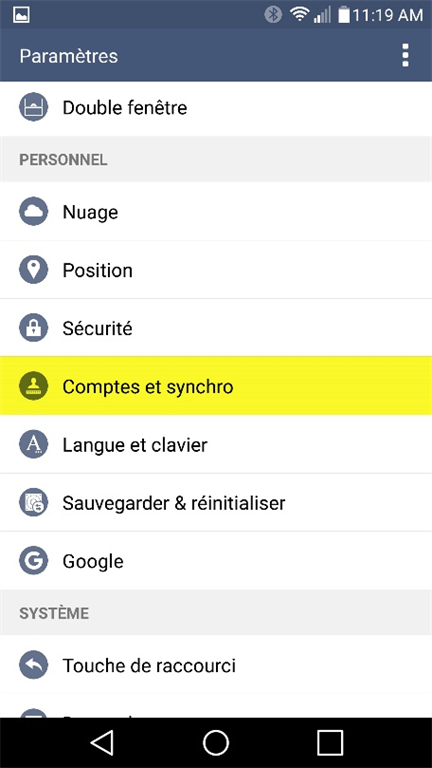
Dans la version la plus récente d’Android, vous pouvez aussi ajouter un compte directement à partir de votre logiciel de courriel. Ouvrez votre logiciel de courriel, et cliquez sur les 3 petites lignes (l’icône du menu) en haut à gauche de votre écran. Un panneau s’affichera sur la gauche, cliquez sur l’icône de la roue dans le haut du panneau. Vous serez dirigé vers les paramètres du courriel. Cliquez sur «Ajouter un compte». Entrez votre courriel et mot de passe, puis cliquez sur «Configuration manuelle». Passez ensuite à l’étape 5.
Étape 2
Sélectionnez « Ajouter un compte ».
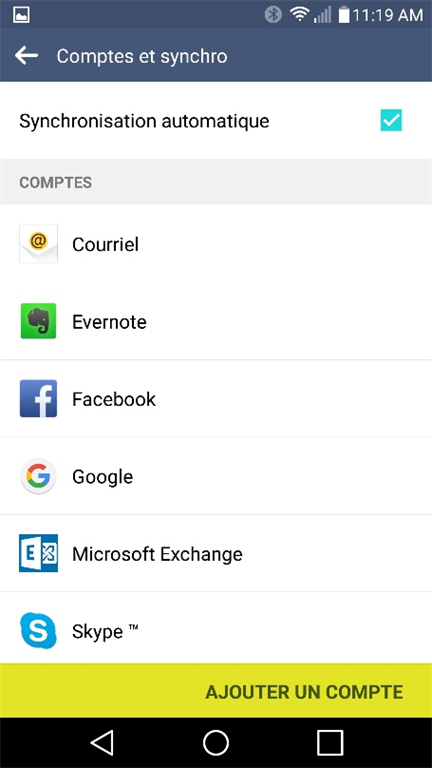
Étape 3
Sélectionnez le compte « Courriel ».
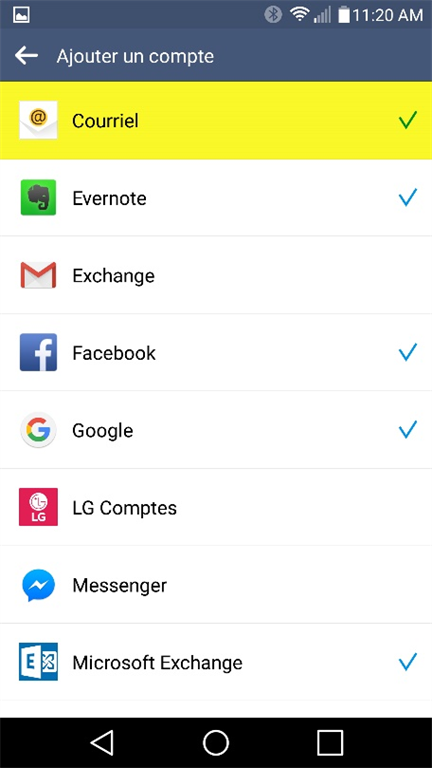
Étape 4
Entrez les informations demandées, puis appuyez sur « Configuration manuelle ».
Adresse courriel :
C’est votre adresse de courriel se terminant par @domaine.com.
(dans l’exemple ci-dessous : [email protected]).
Le mot de passe :
Le mot de passe qui vous a été fourni avec votre courriel.
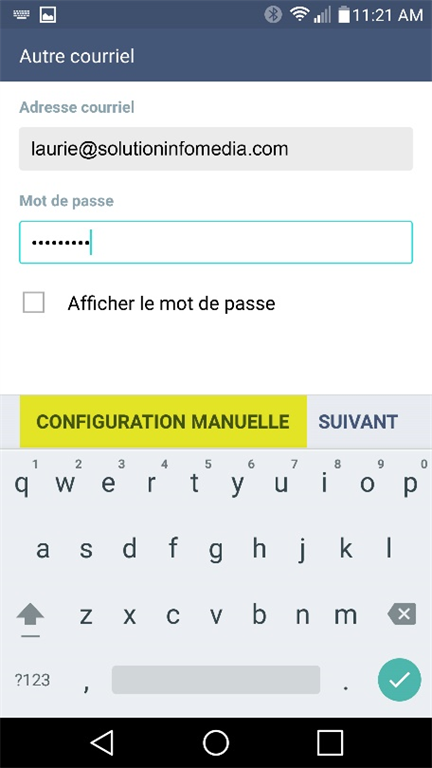
Étape 5
Sélectionnez le type de compte à ajouter : POP3.
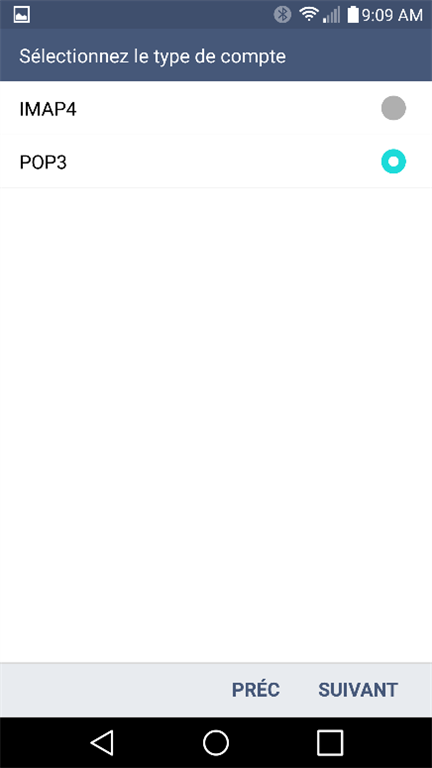
Étape 6
Complétez les champs à propos du serveur entrant marqués d’une flèche jaune. Ne vous souciez pas des champs « type de sécurité » et « numéro du port », laissez-y les paramètres par défaut.
Demande d’accès POP
(serveur de réception ou serveur courrier entrant) :
mail.domaine.com **
** Remplacez domaine.com par votre propre nom de domaine.
(exemple : mail.solutioninfomedia.com)
Le nom d’utilisateur :
Votre adresse courriel au complet, incluant votre nom de domaine.
(exemple : [email protected])
Le mot de passe :
Le mot de passe qui vous a été fourni avec votre courriel.
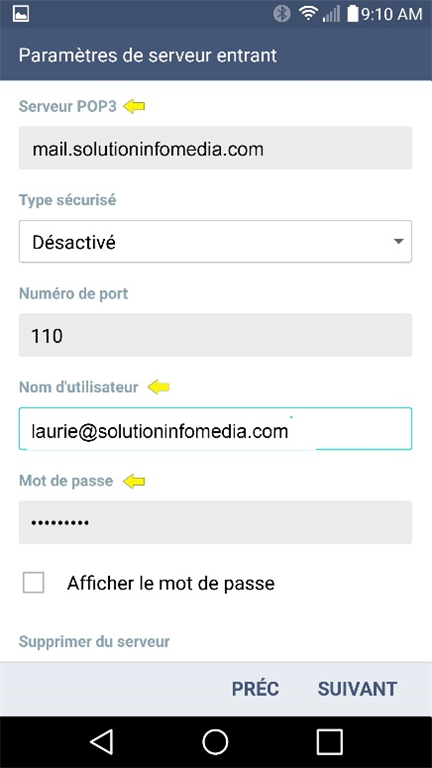
Étape 7
Complétez les champs à propos du serveur sortant marqués d’une flèche jaune. Ne vous souciez pas du champs « type de sécurité » et de la case « connexion obligatoire », laissez-y les paramètres par défaut.
Serveur SMTP (serveur d’envoi) :
mail.webmailsolution.com
Numéro de port :
587
Connexion obligatoire :
Doit être coché
Le nom d’utilisateur :
Votre adresse courriel au complet, incluant votre nom de domaine.
(exemple : [email protected])
Le mot de passe :
Le mot de passe qui vous a été fourni avec votre courriel.
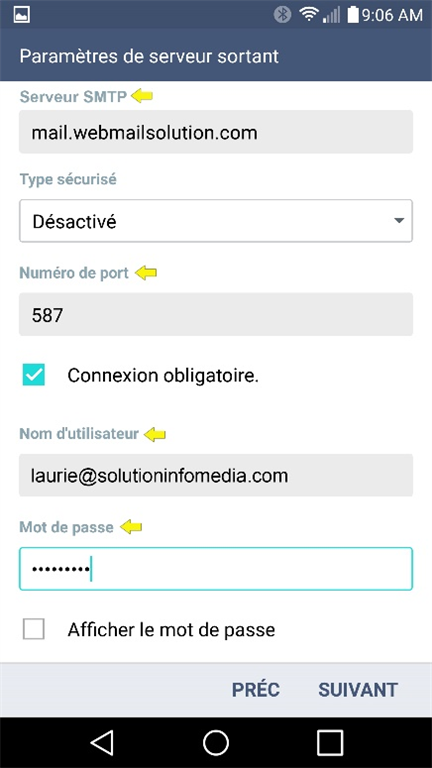
Étape 8
Complétez le champ « Votre nom » avec votre nom complet, puis cliquez sur « Terminé ». Vous avez l'option de définir ce compte courriel comme étant celui par défaut en cochant la case « Définir comme compte par défaut ».